东芝复印机256重新分区安装系统操作!
最近成功安装一台东芝256的复印机系统,现在windows7之家为大家发布教程,首先我要感谢北京的一位朋友,他耐心的教我操作步骤,并且鄙视“杭州珠峰”这家公司,机器是外省拿的,要个系统数据竟然拖拖拉拉,消耗1个月的时间。时间就是金钱啊,没钱挣也不需要这样啊,真恶心!
言归正传开始教程:
第一步:复印机格式化硬盘,按住“3”与“C”这两个键,打开复印机电源,进入firmware assist mode 这个菜单(图1)。
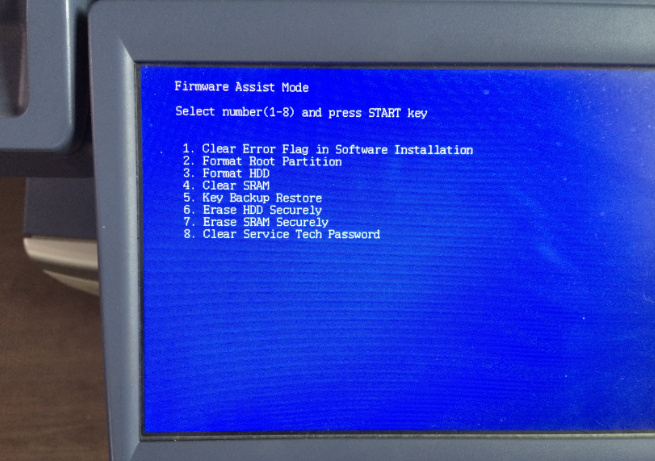
(图1)
第二步:选择面板上第三项(fomat HDD),格式化硬盘为HDD(如果伟格式化,机器会提示F101错误,找不到硬盘此类问题)
第三步:请耐心等待下大概3分钟左右的时间。
第四步:我们要做的找一个U盘 最好是金士顿4G 或者8G(本小编使用32GU盘出现读取不了的问题,提示USB没数据)
第五步:下载256复印机系统数据。
下载好之后请解压到U盘里,不需要文件夹。直接解决就OK。千万要记住哦。
第五步:接上来我们就要安装东芝256复印机系统了,插入拷贝好数据的U盘到复印机上,
复印机关机状态下,按住“4” 与“9”两个按键,然后打开电源开关,进入安装系统模式,出现(图2)以下画面时,只要按复印机上开始键就可以,稍等片刻就可以安装完成。

(图2)
亲身经历的教程,希望对大家有帮助。欢迎访问windows7之家!